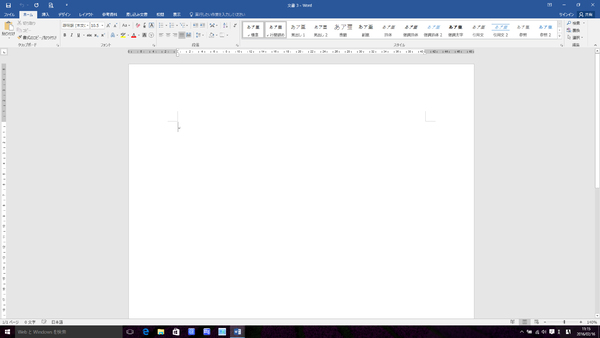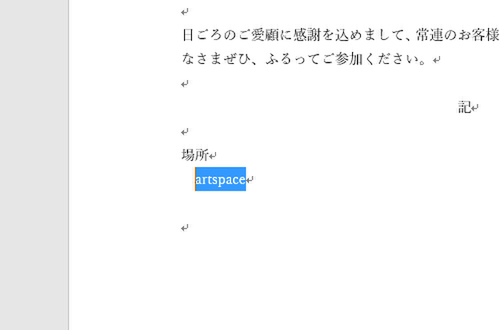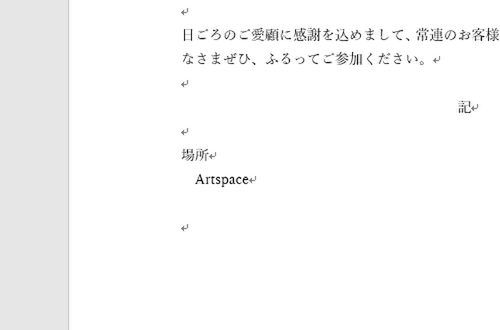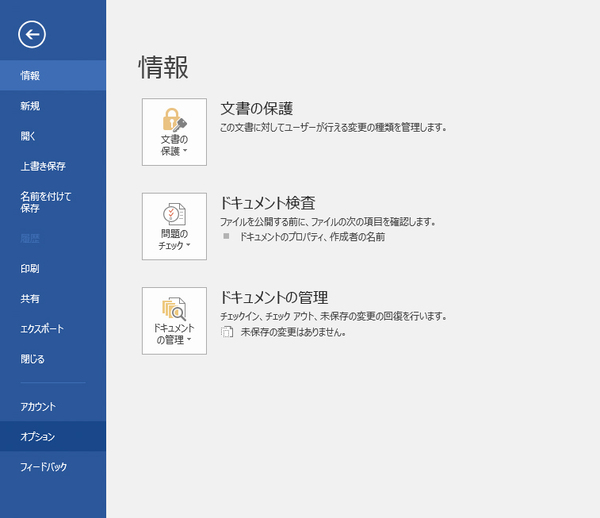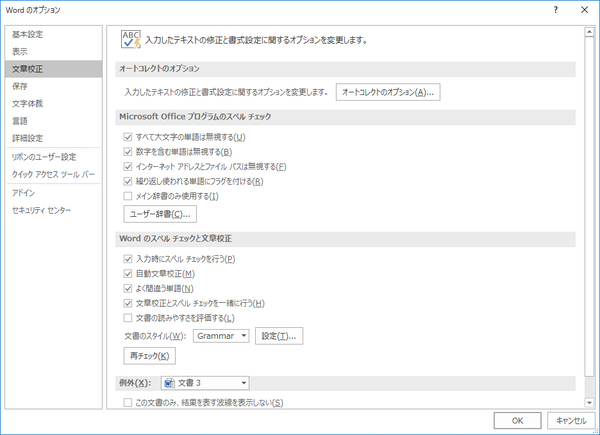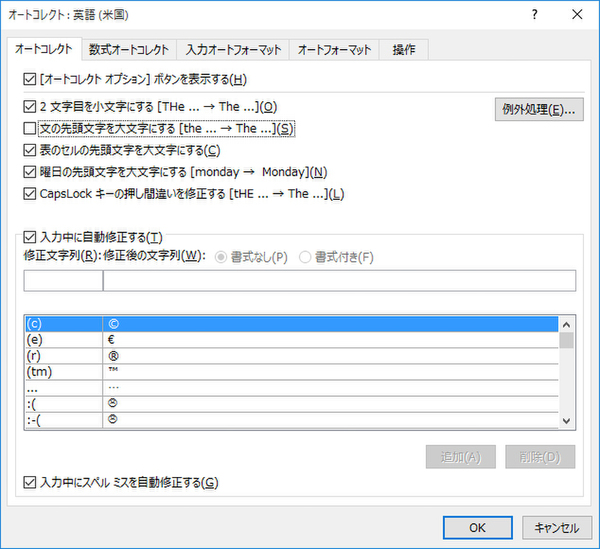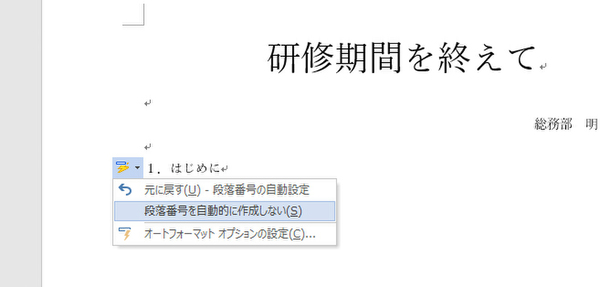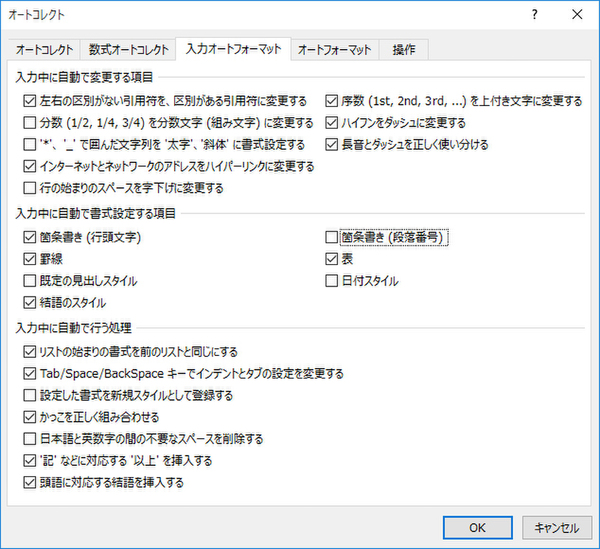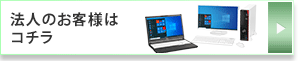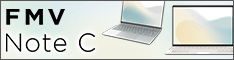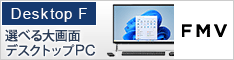サクサク作業できるワード活用テクニック
ワードは社内外のお知らせ文書を作るのに利用される。たとえば企業から送られてくる広報資料は、ほんとどワードで作られていると考えていいだろう。OfficeにはPDFに出力する機能も用意されており、印刷した紙資料だけでなく、ネット上で公開されているPDFでもワードが使われている場合もある。
しかしワードは「段落」という考え方を採用しているため、エクセルやパワーポイントに比べてレイアウト上の制約がある。また長文入力をサポートするための機能も盛り込まれているものの、ユーザーによっては必要ない場合もあるようだ。
そこでここでは、ワードをサクサク使う上で覚えておきたいワザを紹介する。
「オートコレクト」や「オートフォーマット」とうまく付き合う
ワードの機能のひとつに、「オートコレクト」と呼ばれるものがある。これは入力ミスを修正したり特定の記号を簡単に入力できるなどの便利な機能なのだが、特殊なケースにおいては逆に機能が働かないほうがいい場合もあるだろう。
オートコレクトの機能を設定するには、ワードのオプションを利用する。必要に応じて機能の有効/無効を変更しよう。
編集画面の「ファイル」をクリックしてBackstageビューを開き、「オプション」をクリック。表示されたオプション画面で「文書校正」→「オートコレクトのオプション」とクリック。「オートコレクト」タブの「「文の先頭文字を大文字にする」のチェックをオフにすることで、前述の自動修正は無効となる
「オートフォーマット」で文字を自動的に入力
ワードの入力支援機能としてもうひとつ、「オートフォーマット」と呼ばれるものがある。これは特定の文字を入力することで、そのあとに続く文字を自動的に入力する機能だ。たとえば「ーーー」と入力してからEnterキーを押すと罫線が表示されるなど、機能としては便利に使える。
ただその一方で、たとえば番号付きで章タイトルを入力すると、次の番号が自動入力されてしまう。アウトラインとして章タイトルから先に入力していくスタイルなら便利なのだが、すぐに本文を書きたい場合もあるだろう。そのような場合は、オートフォーマットの機能を一部無効にしておくといい。
オートフォーマットが適用されると、画面にオプションボタンが表示される。このときだけ自動入力を無効にする場合は「元に戻す」をクリックするからCtrl+Zキーを押せばOK。永続的に機能を無効にするなら「段落番号を自動的に作成しない」をクリックする。「オートフォーマットの設定」をクリックすると、そのほかの機能も変更可能だ